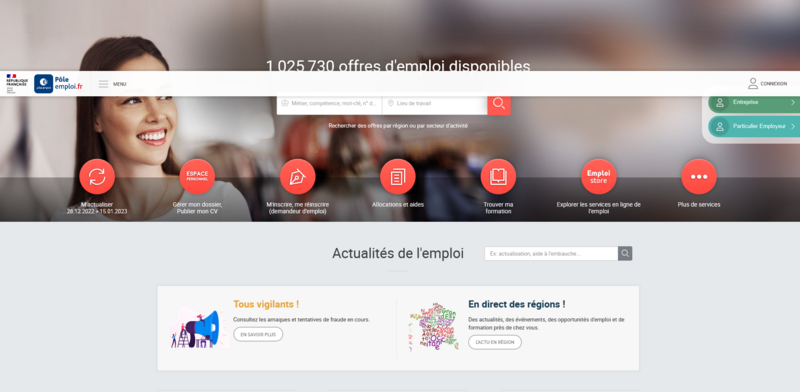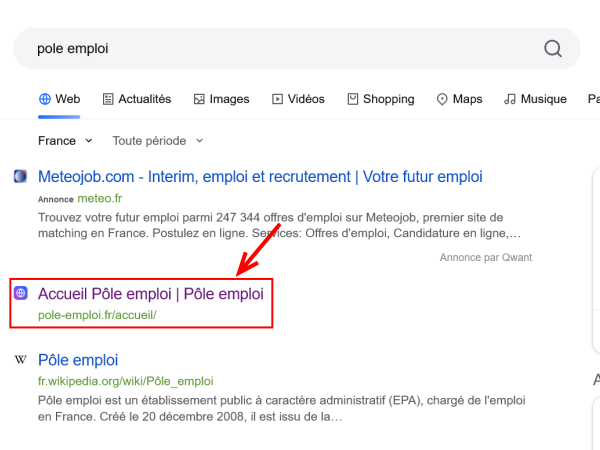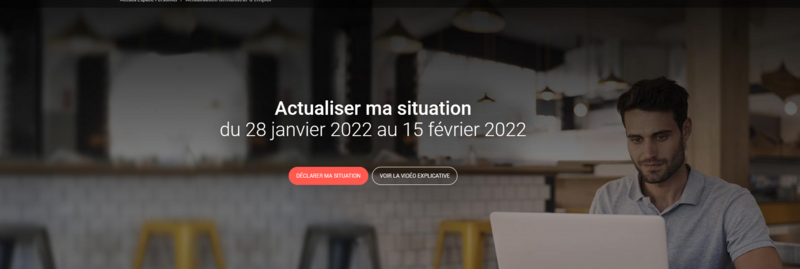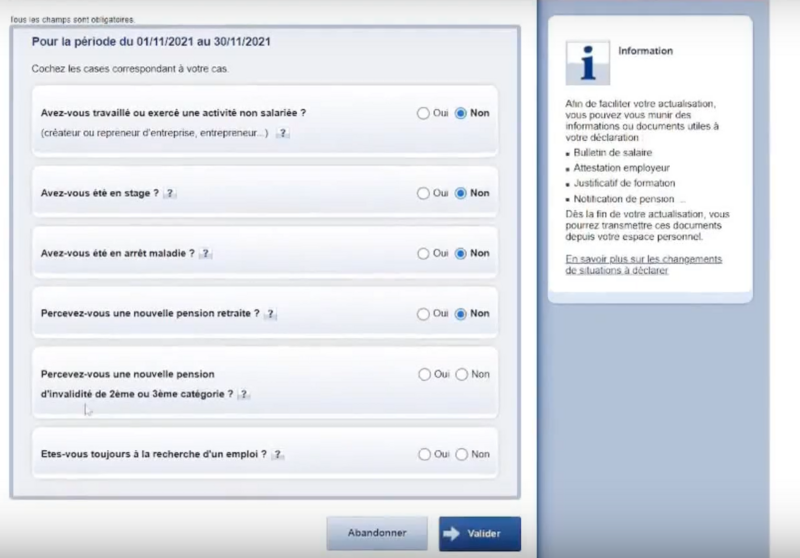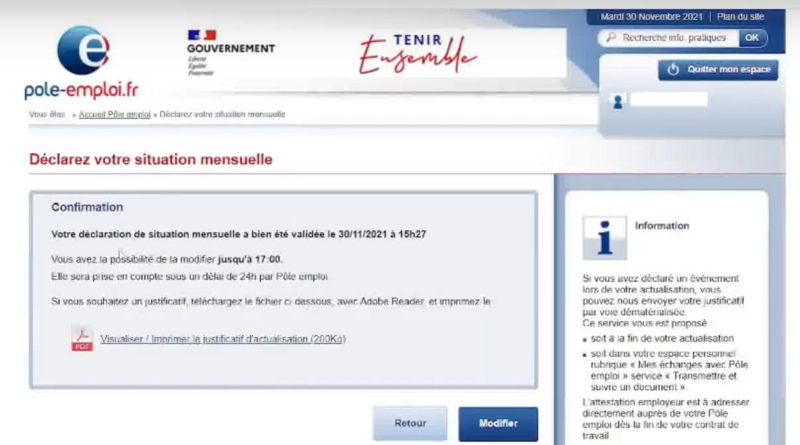| [version en cours de rédaction] | [version en cours de rédaction] |
| Ligne 51 : | Ligne 51 : | ||
}} | }} | ||
{{Tuto Step | {{Tuto Step | ||
| − | |Step_Title=Faire son actualisation- | + | |Step_Title=Faire son actualisation-1 |
|Step_Content=Une première page apparait pour expliquer à quoi sert l'actualisation. | |Step_Content=Une première page apparait pour expliquer à quoi sert l'actualisation. | ||
Il faut dire si l'on suit actuellement une formation ou non. | Il faut dire si l'on suit actuellement une formation ou non. | ||
| − | |Step_Picture_00= | + | |Step_Picture_00=Faire_son_actualisation_sur_P_le_Emploi_Screenshot_2023-01-06_at_15-23-29_Actualisation_-_Pole_emploi.png |
| − | |||
}} | }} | ||
{{Tuto Step | {{Tuto Step | ||
| − | |Step_Title=Faire son actualisation- | + | |Step_Title=Faire son actualisation-2 |
|Step_Content=Il faut ensuite dire si, entre le 1er jour du mois et le dernier : | |Step_Content=Il faut ensuite dire si, entre le 1er jour du mois et le dernier : | ||
Version du 9 janvier 2023 à 15:34
Introduction
Chaque mois, les demandeurs d'emplois inscrits à Pôle emploi doivent procéder à leur actualisation, s'ils veulent ne pas se faire radier de Pôle emploi et/ou perdre d'allocations. L'actualisation se fait entre le 28 du mois actuel et le 15 du mois suivant. Elle porte sur les changements de situation professionnelles ou de vie privées à mettre à jour.
https://www.pole-emploi.fr/simulateur-nouvelle-actualisation/html/
Étape 1 - Accéder sur le site de Pôle Emploi
- Pour accéder au site de Pôle Emploi, taper "Pôle Emploi" sur votre moteur de recherche.
- Double-cliquez ensuite sur le site "pole-emploi.fr". Vous arrivez sur la page d'accueil du site de Pôle Emploi.
Étape 2 - Accéder à son compte
Pour faire votre actualisation sur Pôle emploi, vous devez y être inscrit en tant que demandeur d'emploi.
- Sur la page d'accueil de Pôle emploi, appuyez sur "connexion"
- Connectez vous à votre compte en remettant votre nom d'utilisateur et votre mot de passe
- Appuyez sur "se connecter"
- Vous pouvez aussi vous connecter à l'aide du dispositif France connect
Appuyez sur le bouton d'actualisation
Étape 3 - Faire son actualisation-1
Une première page apparait pour expliquer à quoi sert l'actualisation.
Il faut dire si l'on suit actuellement une formation ou non.
Étape 4 - Faire son actualisation-2
Il faut ensuite dire si, entre le 1er jour du mois et le dernier :
1 : On a exercé une activité non-salariée (postes d'entrepreneurs, ...)
2 : Si on a été en stage,
3 : Si on a été en arrêt maladie,
4 : Si on perçoit une nouvelle pension de retraite,
5 : Si on perçoit une nouvelle pension d'invalidité de 2ème ou 3ème catégorie
6 : Et si on est toujours en recherche d'un emploi.
Étape 5 - Finaliser son actualisation
On arrive enfin à l'écran indiquant que l'actualisation a bien eu lieu.
On peut la consulter en version PDF (1) et l'imprimer si besoin, et aussi la modifier (2).
Published